Какой драйвер лучше catalyst или crimson
Обновлено: 03.07.2024
В начале ноября AMD объявила о намерении переименовать драйверы Catalyst в Radeon Software. Кроме того, в этом году была представлена специальная версия Crimson Edition. Конечно, здесь не избежать прямой ассоциации с прошлогодними драйверами Omega, но Crimson Edition ориентированы не только на улучшение производительности и добавление новых функций. Центральную роль в разработке драйверов играло «переформатированное» летом подразделение Radeon Technologies Group под руководством Раджа Кодури (Raja Koduri). Новые драйверы приоткрывают завесу тайны над грядущими изменениями в сфере визуализации и игровой индустрии под воздействием DirectX 12 и виртуальной реальности. Ждет ли AMD успех с данной стратегией, мы увидим в следующем году. Но первые последствия уже оценить можно как раз по новым драйверам Radeon Software Crimson Edition.
Сначала пару слов о названии: Crimson переводится с английского как «малиновый». AMD и ATI всегда ассоциировались с красным цветом, поэтому такое название вряд ли можно назвать сюрпризом. Впрочем, с тем же успехом AMD могла бы выбрать очередную букву греческого алфавита. Возможно, в следующем году AMD выберет еще один оттенок для новой версии драйверов Radeon Software. AMD планирует представить до шести версий WHQL драйверов Crimson Edition, также AMD продолжит выпускать бета-версии драйверов для новых игр. Насколько часто они будут появляться и насколько своевременно – уже другой вопрос. Стабильность Crimson Edition нам еще тоже предстоит проверить.


AMD Radeon Software Crimson Edition
В последние дни мы смогли детально протестировать Crimson Edition. Мы смогли провести ту же работу, что и с другими драйверами ранее. Мы провели несколько тестов, а также проверили ряд настроек. Здесь хотелось бы отметить, что AMD разработала Crimson Edition «с нуля» на основе Qt. Оболочка драйвера теперь запускается быстрее, подменю тоже работают более плавно. Впрочем, AMD задерживает запуск оболочки до пяти минут под Windows, чтобы она не блокировала другие стартовые процедуры. В любом случае, программа запускается намного быстрее, чем раньше. Была доработана и процедура удаления драйвера, которая убирает все компоненты, не оставляя «балласта» в системе.


AMD Radeon Software Crimson Edition
На первых двух скриншотах хорошо видны внешние изменения интерфейса. AMD полностью распрощалась со старым дизайном, теперь меню выглядят плоскими, структура тоже была изменена, чтобы до нужных функций можно было добраться быстрее. Для геймеров, скорее всего, наиболее важными будут настройки различных фильтров и эффектов. Их можно выставить глобально или индивидуально для каждой игры. Для этого оболочка драйвера Crimson Edition сканирует жесткие диски в поисках игр. Игры, кстати, можно запускать напрямую, выбирая их в оболочке.
В профили кроме настроек качества можно сохранять и настройки разгона. Также вы можете создавать несколько профилей на одну игру, затем можно выбирать нужный.


AMD Radeon Software Crimson Edition
Кроме привычных настроек качества изображения и фильтрации доступна регулировка функции Frame Rate Target Control (FRTC). С помощью FRTC вы можете установить максимальную частоту кадров для игры. Конечно, функция интересна только в том случае, если игра дает больше fps, чем требуется. Цель технологии кроется в энергосбережении. FRTC работает не только в самой игре, но и в меню и экранах загрузки, когда видеокарта может выдавать несколько сотен кадров в секунду. То же самое касается и просмотра фильмов, поскольку здесь больше 60 fps не требуются. В нашем обзоре Radeon R9 Fury X мы уже привели результаты тестов и оценили потенциальную экономию энергии.
AMD Radeon Software Crimson Edition
Существенно изменилась и поддержка разгона через OverDrive. Здесь можно выставить тактовую частоту GPU, а также настроить ограничения энергопотребления, температуры и скорости вентиляторов. Можно как регулировать бегунки напрямую, так и переставлять точку на графике справа вверху. Также разгон можно выставлять как глобально, так и отдельно для определенных игр.

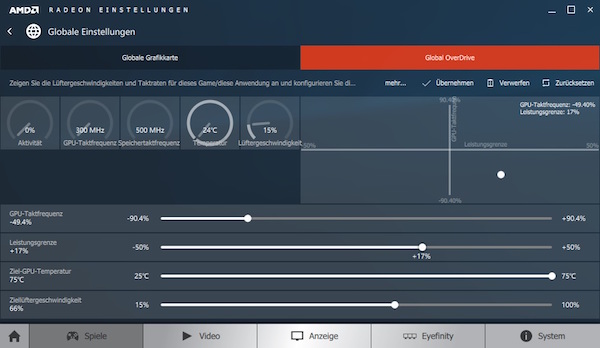
AMD Radeon Software Crimson Edition
В зависимости от привычек геймера разница между глобальными и индивидуальными профилями может иметь значение, а может и нет. Как нам кажется, избирательное применение важно для таких функций, как Frame Rate Target Control. Для менее требовательных игр FRTC можно активировать, но для всех остальных мы бы ее отключили. То же самое касается и разгона. Для игр с высокими требованиями разгон можно активировать, чтобы выжать максимум из видеокарты. Для менее требовательных игр разгон вообще не нужен.


AMD Radeon Software Crimson Edition
Большинству пользователей настройки видео и дисплея Crimson Edition покажутся уже не такими интересными. Вы можете настроить профили цветопередачи и профили рендеринга или фильтры для видео. Имеются демонстрации, позволяющие оценить влияние настройки на видеоряд. Опции дисплея важны для тех пользователей, кто планирует воспользоваться Virtual Super Resolution. Пользователь теперь получает полный доступ к настройкам разрешения, таймингам и частотам обновления и может их изменять (независимо от режимов системы по умолчанию). Ранее это можно было выполнять только на видеокартах FirePro.


AMD Radeon Software Crimson Edition
В настройках дисплея мы обнаружили кое-где наследство драйвера AMD Catalyst, заключающее в старом дизайне интерфейса и «подтормаживаниях». Как указывает AMD, соответствующие опции постепенно переделываются под Crimson Edition, так что фрагменты старого Catalyst со временем исчезнут. Пока что мы не смогли протестировать настройки Eyefinity, которые важны для конфигурации с несколькими мониторами.


AMD Radeon Software Crimson Edition
Последняя важная вкладка Crimson Edition – системная информация. Здесь выводится вся основная информация об установленном программном и аппаратном обеспечении. Вкладка будет особенно полезна в случае мониторов FreeSync, поскольку позволяет узнать, работает ли технология. Ранее эту информацию приходилось искать в документации монитора.
AMD Radeon Software Crimson Edition
Выводится детальная информация о видеокарте. Значения отдельных плиток можно копировать в буфер обмена. Их можно легко перенести, например, в мессенжер. Все это проясняет ситуацию в случае с запутанными версиями драйверов.
В настройках драйвера доступны дополнительные опции, касающиеся вывода окна оболочки драйвера или добавления рекламы. Также вы можете отменить любую сделанную настройку.


AMD Radeon Software Crimson Edition
Через оповещения пользователю можно сообщать о любых проблемах или некорректных опциях. Radeon Software Crimson Edition самостоятельно поддерживает себя в свежем состоянии, обновления устанавливаются автоматически.
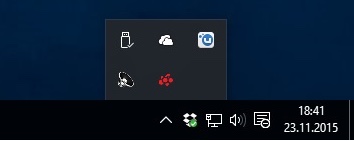
Наконец, отметим новую иконку, которая выводится на панели задач или появляется по правому клику на рабочий стол. Через панель задач можно не только запускать оболочку Crimson Edition, но и активировать глобальные профили без запуска оболочки.
В декабре 2014 года компания AMD выпустила крупное обновление драйверов Catalyst Omega, а спустя почти год решила навсегда отказаться от прежнего бренда, использовавшегося ей на протяжении тринадцати лет. Выпущенный сегодня пакет Radeon Software Crimson Edition включает новейший драйвер, а также первую редакцию новой программной платформы Radeon Software. Более современный, быстрый и удобный аналог Catalyst Control Center (CCC) разработан сформированным в прошлом месяце подразделением Radeon Technologies Group (RTG) и призван не только повысить качество ПО, но и увеличить экономию энергии и производительность в играх, а также улучшить качество воспроизведения видео, поддержку DirectX 12 и технологий виртуальной реальности.

Панель Radeon Settings открывается двойным кликом по иконке на панели задач либо выбором соответствующей опции в меню, открывающемся нажатием правой кнопки мыши на рабочем столе. Новый интерфейс, выдержанный в строгом стиле, написан на QT и отличается более удобным расположением элементов и в целом более высокой отзывчивостью: ПО устанавливается в три клика (вместо семи в случае с ССС), а его запуск происходит значительно быстрее, чем раньше.

Radeon Software предлагает следующие основные нововведения:
- более быстрый интуитивный интерфейс, созданный с нуля;
- менеджер игр;
- поддержка технологии виртуальной реальности LiquidVR;
- профили качества и новые функции, связанные с воспроизведением видео;
- интеграция с социальными сетями;
- упрощенная настройка технологии AMD Eyefinity для систем с несколькими дисплеями;
- панель системных уведомлений;
- кэширование шейдеров;
- технология сглаживания кадровой частоты (Frame Pacing) версии 3.0;
- возможность настройки различных параметров дисплея (Custom Resolutions);
- улучшенная технология AMD Low Framerate Compensation (LFC) на дисплеях с поддержкой AMD FreeSync;
- дополнительные возможности OpenCL 2.0.
Одна из особенностей Radeon Software — повышенная экономия энергии. По сравнению с AMD Catalyst 15.7.1 новая версия ПО позволяет в разы эффективнее расходовать ресурсы графического ускорителя и всей системы в целом при просмотре HD-видеороликов на YouTube.

Управление кадровой частотой в приложениях на DX9, DX10 и DX11
Функция Frame Rate Target Control (FRTC), впервые представленная в AMD Catalyst 15.7, теперь позволяет вручную задавать кадровую частоту для полноэкранных приложений на базе DirectX 9. Пользователь может установить любое значение в пределах от 30 до 200 кадров/c. Эта возможность помогает снизить нагрузку на графический процессор и как следствие уменьшить уровень шума и нагрев. Управление кадровой частотой особенно пригодится в меню игр и на загрузочных экранах — в таких случаях изображение нередко обновляется несколько сотен раз в секунду.

Внутренние тестирования AMD показали, что при ограничении кадровой частоты до 90 кадров/с в Rocket League, работающей на DirectX 9, на Radeon R9 Fury X в разрешении 1080р позволяет сэкономить до 114 Вт мощности видеокарты и до 125 Вт мощности системы в целом.
Что касается игр на базе DirectX 10 и DirectX 11, то в BioShock Infinite на той же видеокарте в разрешении 4К при ограничении частоты до 60 кадров/с можно добиться экономии 105 Вт и 107 Вт для видеоускорителя и всей системы соответственно. Соответствующая функция в Catalyst 15.7.1 при этом экономит не более чем 50 Вт. В Sniper Elite 3 при установлении лимита 55 кадров/с экономия может достигать 189 Вт для графического адаптера и 190 Вт для всего компьютера.
Повышение производительности в играх

На Radeon R9 Fury Х в разрешении 1080р можно получить некоторый прирост производительности в играх по сравнению с Catalyst 15.7.1: в Fable Legends он составляет 20 %, в Call of Duty: Black Ops 3 — 8,22 %. Оптимизирована работа и некоторых игр на Linux (BioShock Infinite, Total War, Portal 2 и Dota 2 — рост производительности варьируется от 112 до 155 %).


Благодаря функции кэширования шейдеров во многих играх, особенно имеющих открытый мир, удаётся добиться сокращения времени загрузок, устранить «заикания» изображения из-за перегрузки ЦП и кратковременные зависания. Так, при включении этой опции загрузка бенчмарка BioShock Infinite ускоряется на 12 %, а карты Эндор в режиме «Выживание» в Star Wars: Battlefront — на 34,5 % (Radeon R9 380X, AMD FX 8370, 8 Гбайт оперативной памяти, Windows 10).


Также обновление привнесло поддержку функции сглаживания кадров (Frame Pacing), введённой в Catalyst 13.12, для игр на DirectX 9 (на графике ниже результаты её работы показываются на примере The Elder Scrolls V: Skyrim) и улучшило работу технологии динамической вертикальной синхронизации FreeSync при частых падениях кадровой частоты. Технология Low Framerate Compensation (LFC) на дисплеях с поддержкой FreeSync сглаживает скачки кадровой частоты и устраняет «дрожание» картинки.



Кроме того, Radeon Software предлагает шесть профилей для просмотра видеороликов, которые автоматически активируют определённые возможности в зависимости от текущего разрешения экрана, воспроизводимого контента и используемого проигрывателя. Пользователи могут настраивать резкость, яркость, цветовую насыщенность, а также активировать режимы AMD Fluid Motion Video и AMD Steady Video.


Также появились две новые функции: направленное масштабирование (Directional Scaling), сглаживающее возникающий при выводе изображения в 1080р на 4К-дисплее «лестничный эффект», и адаптивное управление динамической контрастностью, позволяющее повысить общий контраст изображения, не затрагивая тёмные области.


Наконец, теперь у пользователей появилась возможность вручную задавать различные параметры дисплея: горизонтальное и вертикальное разрешение, частоту обновления, частоту пикселизации, тип развёртки и пр.

В пакет входит программа AMD Unistall Clean Utility, которая удалит ранее установленные графические и звуковые драйверы Catalyst, неиспользуемые файлы и записи в реестре.
Одновременно с выпуском Radeon Software Crimson Edition компания поделилась любопытной статистикой и некоторыми планами на будущее. Выяснилось, что с момента выпуска AMD Catalyst Omega драйверы для видеокарт её производства были загружены свыше 60 млн раз. В следующем году компания, как уже отмечалось в прошлом, будет выпускать обновления драйверов чаще: в 2016-м появятся вплоть до шести WHQL-редакций драйверов, тогда как в 2015-м их было три. Наряду с основными релизами AMD, как и прежде, намеревается выпускать бета-драйверы.


Спустя много лет после покупки производителя видеокарт ATI, компания AMD отказывается от поддержки ПО Catalyst и Omega, и делает переход на новое поколение драйверов и программного обеспечения, под названием Radeon Software Crimson Edition.
Новый набор драйверов и утилит называется Radeon Software, а замена Catalyst Control Center получила имя Radeon Settings. Основными характеристиками нового набора программ, по заявлению представителей AMD, является Стабильность, Производительность, Функциональность. Новое ПО уже доступно для загрузки на официальном сайте компании AMD .
Подробнее о составе и технологиях Radeon Software Crimson Edition- Radeon Settings – новый, настраиваемый пользовательский интерфейс: разработан специально для максимальной производительности графики AMD; простой, понятный и многофункциональный интерфейс молниеносно быстр - запуск до 10 раз, а инициализация дисплея в 3 раза быстрее драйвера AMD Catalyst. Легкая навигация настроек, новый игровой менеджер, модуль Overdrive, а также новые вкладки видео, дисплея и технологии AMD Eyefinity - все это дает возможность пользователям легко выбирать настройки для игр, изменять уровень производительности, а также применять ряд дополнительных возможностей и адаптировать конфигурацию для своего стиля работы на компьютере.
- 12 новых и полезных функций: широкий спектр новых и расширенных возможностей гарантируют прекрасную работу в играх, при просмотре видео и работе в профессиональных приложениях.
- Выдающаяся производительность и энергоэффективность: Radeon Software Crimson Edition сокращает время загрузки игр до 33%, а также повышает производительность в играх до 20%, при росте энергоэффективности до 1,8 раз по сравнению с предыдущим поколением, что в свою очередь может повысить общую производительность системы на 1 Ватт вплоть до 23%.
- Впервые реализована публичная поддержка технологии AMD LiquidVR: асинхронный вычислительный движок архитектуры GCN позволяет значительно повысить количество кадров в секунду (FPS), а также сократить время отклика и задержки в приложениях виртуальной реальности, формируя целостный игровой процесс на любом оборудовании с архитектурой GCN.
- Стабильность: при вдвое большем количестве проведенных тестов, по сравнению с AMD Catalyst Omega и внедрении идей и предложений, поступивших от пользователей, Radeon Software Crimson Edition обеспечивает исключительную стабильность в самых разнообразных сценариях работы.
"Radeon Software Crimson Edition — это новое революционное программное обеспечение AMD, предоставляющее модернизированную функциональность, высочайшую графическую производительность, выдающиеся возможности и инновации, задающие новый уровень впечатлений пользователя."

ATI Catalyst Drivers — пакет фирменных драйверов Catalyst для видеокарт производства ATI, предлагающий широкий набор функций и надежный контроль работоспособности видеокарт ATI Radeon. Пакет включает полный набор видеодрайверов, Multimedia Center, Remote Wonder, Catalyst Control Center и другие утилиты.
AMD Catalyst™ for Windows 10 / 8.1 / 8 / 7 / Vista / XPЗагрузить можно отсюда или отсюда
Автоопредеоение драйверов AMD
AMD Driver Autodetect - инструмент предназначен для обнаружения модели графической карты и версии операционной системы, установленной на вашем компьютере. Наш инструмент для автоопределения может использоваться только на системах под управлением операционной системы Microsoft® Windows и/или AMD Radeon™. Он не работает на Linux®, Apple Boot Camp или AMD FirePro™.
Полный список Catalyst Hotfixes
1. Скачиваем пакет драйверов для вашей карты с оф. сайта.
2. Диспетчер устройств --> Cвойства карты --> вкладка "Драйвер" --> Обновить --> Выполнить поиск драйверов на этом компьютере --> Выбрать драйвер из списка уже установленных драйверов --> выбираем "Базовый видеоадаптер (Майкрософт)" --> Далее
3. Как только экран применит новый драйвер, не перезагружаясь, запускаем установку пакета скачанного ранее драйвера.
wowan30, а с сайта производителя семёрочный не пробовали установить? - Ссылка
PS: или в ДУ - переустановить на предлагаемые конторой мелких. Драйвер - обновить - выполнить поиск драйверов на это компьютере - выбрать из списка уже установленных.
Я так думаю что в шапке нада поставит линк к auto detect update, каторий с недвно загружает инсидер версии
Часто на последних драйверах AMD Crimson ReLive Edition v17.1.1, или v17.1.2, перестает запускаться Catalyst Control Center, или запускается, но без настроек цвета, яркости, контрастности.
Вот, на основании статьи "Излечивание от глюков ATI/AMD Catalyst Control Center" аж от 1 июня 2011 г., актуальной и сейчас, вывел небольшой мануальчик по решению этой проблемы.
Описанным выше способом Catalyst Control Center драйвера 17.1.2 встал в Windows 10 x64, а в Windows 8.1 x64 ни в какую.
Поэтому написал дополнение. Для этого надо сделать следующее:
1. Устанавливаем последний драйвер не ReLive, это AMD Radeon Software Crimson Edition 16.11.2. Если все установлено правильно, то есть система была хорошо зачищена от предыдущей установки драйвера, то Catalist Control Center должен работать правильно, с настройками цвета.
3. Делаем чистую установку драйвера AMD Radeon Software Crimson ReLive Edition 17.1.2.
4. После установки драйвера AMD Radeon Software Crimson ReLive Edition 17.1.2 наш Catalist Control Center, естественно, не работает.
7. Запускаем «Настройки Radeon», далее «Дополнительные Настройки Radeon», и Вуа-ля, все работает, в Catalist Control Center все настройки цвета есть. И основные «Настройки Radeon» то же прекрасно работают, со всеми прелестями нового драйвера: и ReLive, и OverDrive, и так далее.
Это значит, что в новом драйвере есть баги именно с самой программой Catalist Control Center: AMD зачем-то ее изменил, в результате она оказалась полностью нерабочей.
Если комулень возиться с переустановками драйверов, то я специально закачал на Яндекс.Диск свои папки с работающим Catalist Control Center от Windows 8.1, и Windows 10 (хотя они по моему опыту должны быть полностью взаимозаменяемы):
Просто тупо удалите свою папку, а на ее место скопируйте одну из моих, и у вас Catalist Control Center должен заработать с настройками цветов.
Читайте также:

